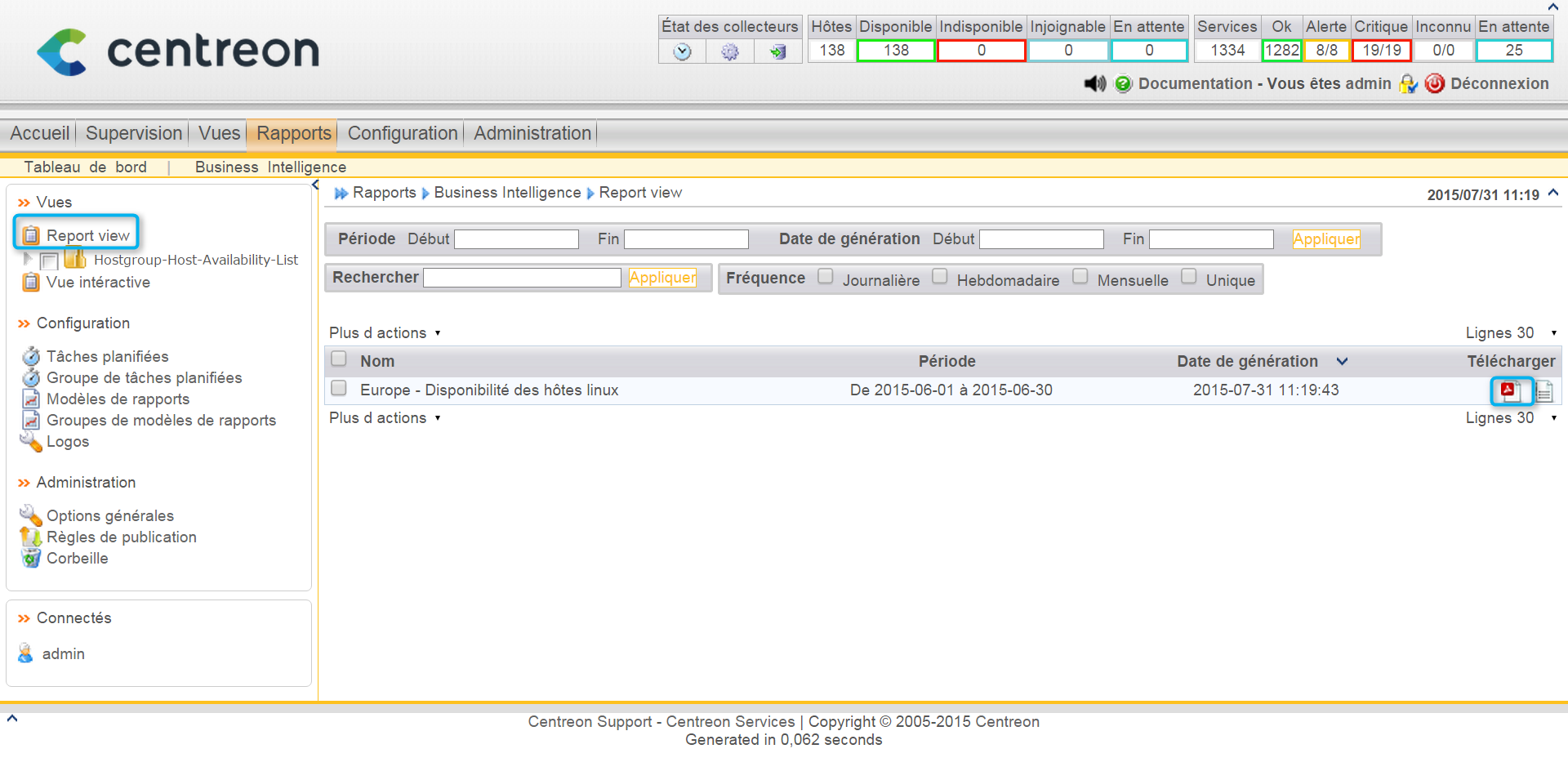Comment créer un tâche planifiée ?¶
Pour créer une nouvelle tâche planifiée, se rendre dans le menu Reporting > Business Intelligence > Job et cliquer sur le bouton Add :
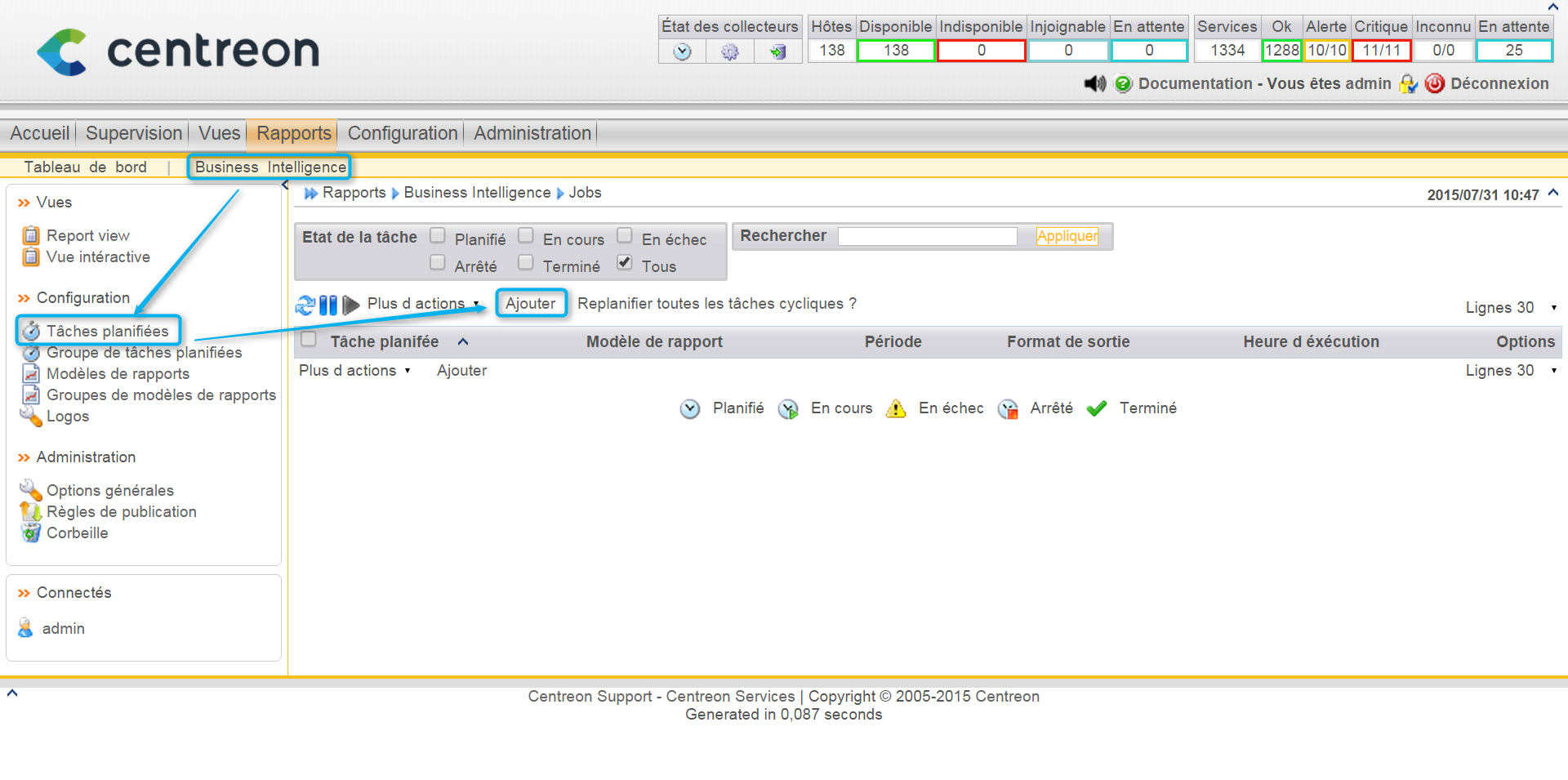
Le formulaire suivant s’ouvre:
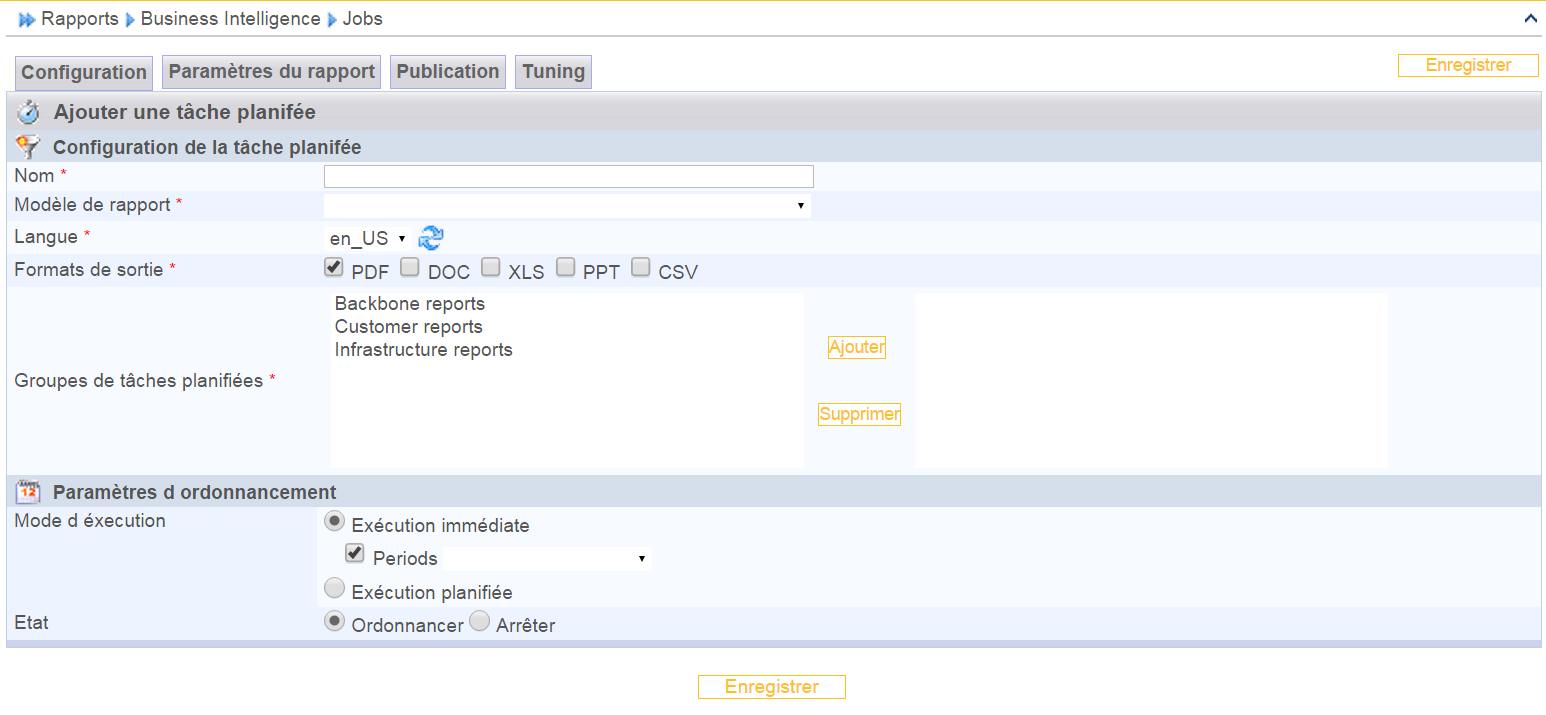
Onglet Configuration
Dans la partie Configuration de la tâche planifée, donnez un nom à la tâche planifiée, choisissez le modèle de rapport que vous souhaitez générer, la langue, le format de sortie souhaité. Si vous ne savez pas quel modèle de rapport utilisé dans la liste, utiliser la documentation des rapports.
Il faut obligatoirement lier la tâche planifiée à un groupe de tâches ( Vous avez la possibilité d’en créer de nouvelles dans le menu Groupe de tâches planifiées ).
Dans la partie Paramètres d ordonnancement, choisissez le mode de planification. Il est possible de choisir entre une exécution immédiate et une exécution planifiée.
Voici un exemple de configuration de cet onglet pour un rapport de disponibilité d’un groupe d’hôtes:
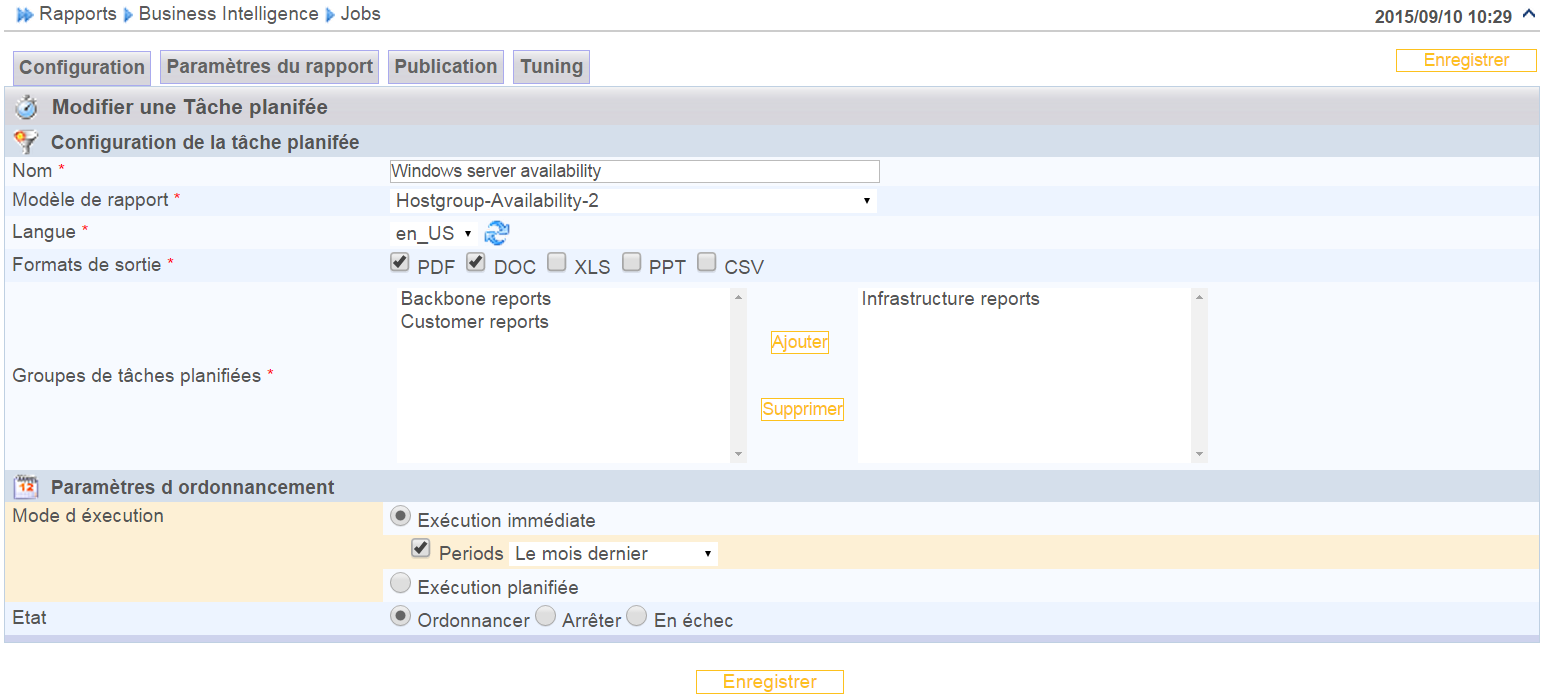
Onglet Paramètres
Cet onglet va vous permettre de choisir le périmètre sur lequel le rapport doit se générer. Cet onglet contient différents paramètres en fonction du rapport sélectionné dans la partie Configuration.
Renseignez les paramètres souhaités puis cliquez sur Enregistrer.
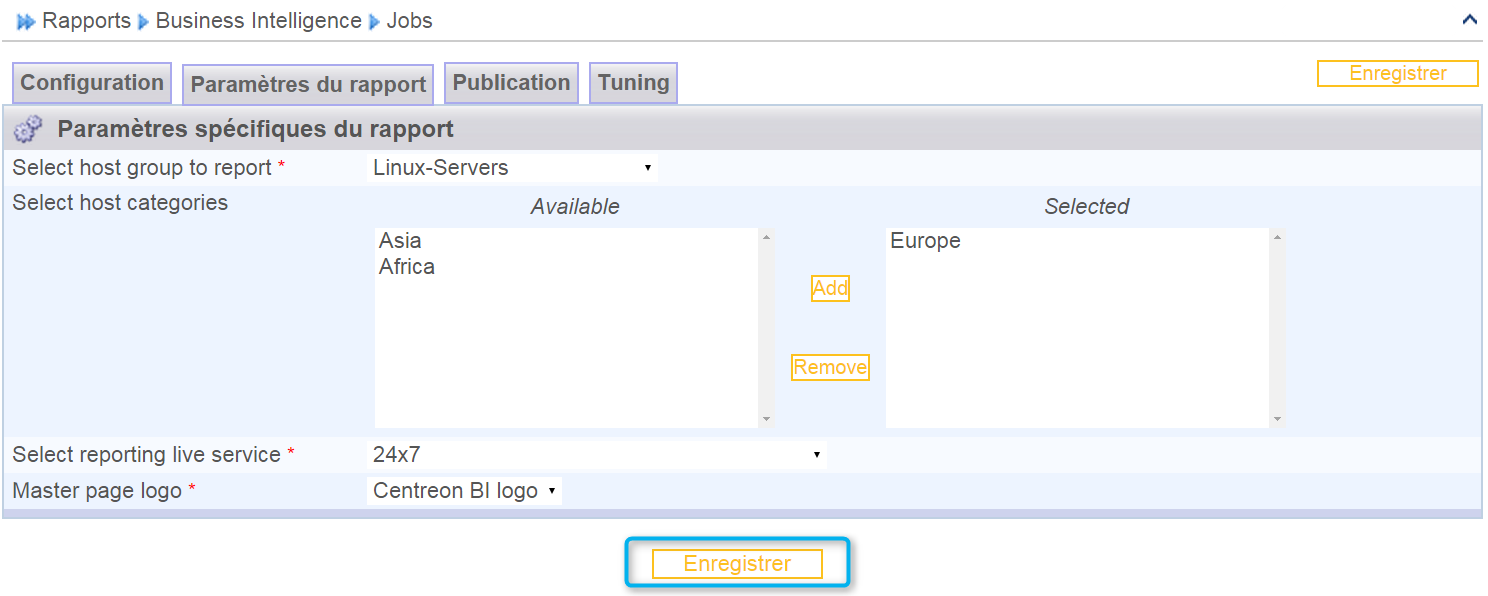
En cliquant sur le bouton Enregistrer le rapport est planifié à être executé selon le mode choisi.

Une fois la tâche terminée, rendez vous dans le menu Report View puis téléchargez le rapport en cliquant sur l’icône du format de sortie souhaité.